Създайте екранна снимка на вашия Android смартфон
Телефонът наскоро се превърна в неразделна част от нашия живот и понякога екранът му показва моментите, които трябва да бъдат заснети за в бъдеще. За да запазите информацията, можете да направите екранна снимка, но мнозина не знаят как е направена. Например, за да направите снимка на това, което се случва на монитора на вашия компютър, достатъчно е да натиснете бутона "Printskrin" на клавиатурата, но на смартфони Android можете да направите това по няколко начина.
съдържание
Вземете екранна снимка на Android
След това обмислете всички видове опции за това как да направите екранна снимка на телефона си.
Метод 1: докосване на екранна снимка
Просто, удобно и безплатно приложение, за да направите екранна снимка.
Изтеглете докосването на екрана
Стартирайте докосването на екранното изображение. Ще се покаже прозорец с настройки на дисплея на смартфона, където можете да изберете подходящите параметри за управление на екранната снимка. Посочете как искате да направите снимка - като кликнете върху полупрозрачната икона или разклатете телефона. Изберете качеството и формата, в които ще се запазват снимките на случващото се на дисплея. Маркирайте и зоната за заснемане (на цял екран, без уведомяващ панел или без навигационна лента). След конфигурацията кликнете върху "Стартиране на екранна снимка" и приемете заявката за разрешение за правилната работа на приложението.

Ако сте избрали снимка на екрана, като щракнете върху иконата, иконата на камерата веднага ще се появи на екрана. За да коригирате какво се случва на дисплея на смартфона, кликнете върху прозрачната икона на приложението, след което ще бъде създадена моментна снимка.
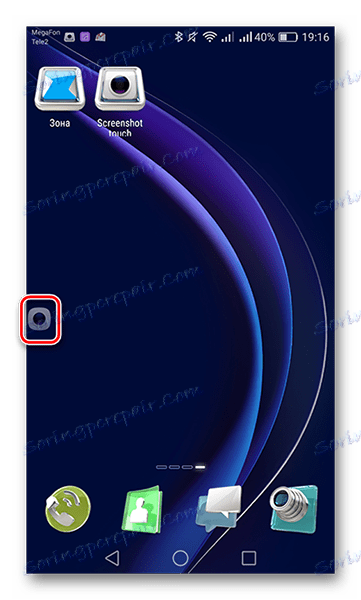
Фактът, че екранната снимка е запазена успешно, ще бъде съответно съобщена.
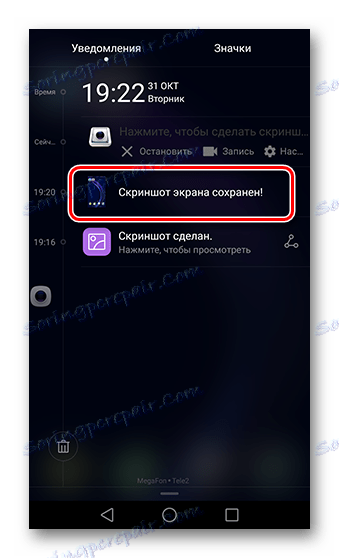
Ако трябва да спрете приложението и да премахнете иконата от екрана, спуснете известието за завеса и кликнете върху "Спиране" в информационния ред за докосване на екранна снимка.
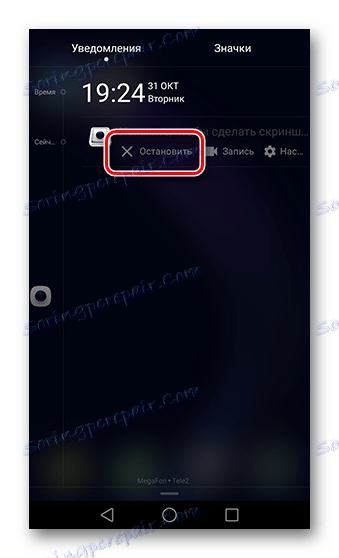
При тази стъпка приложението работи без работа. В Play Market има много различни приложения, които изпълняват подобни функции. Тогава изборът е ваш.
Метод 2: Единична комбинация от бутони
Тъй като Android-системата е една, за смартфони почти всички марки, с изключение на Samsung, има универсална комбинация от клавиши. За да направите екранна снимка, задръжте натиснат бутона "Заключване / изключване" и натиснат бутона "Намаляване на звука" за 2-3 секунди.
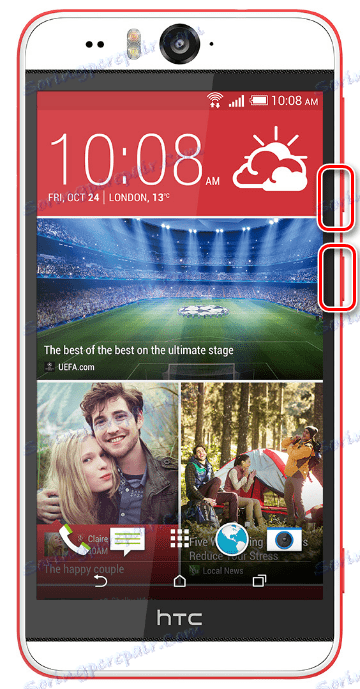
След типично кликване върху затвора на камерата в панела за известия ще се покаже икона на екранната снимка. Завършената екранна снимка можете да намерите в галерията на вашия смартфон в папка, наречена "Screenshots" .

Ако сте собственик на смартфон от Samsung, за всички модели има комбинация от бутоните "Начало" и "Заключване / изключване" на телефона.
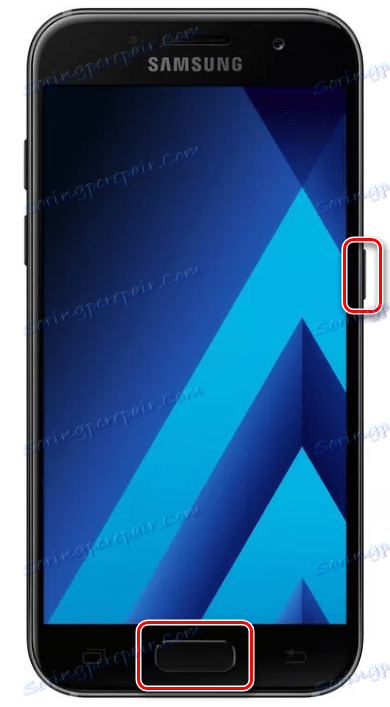
Тази комбинация от бутони за екранната снимка завършва.
Метод 3: Скрийншот в различни брандови черупки на Android
На базата на Android OS, всяка марка изгражда свои собствени брандови черупки, така че ще разгледаме допълнителни функции за улавяне на екрана за най-разпространените производители на смартфони.
- Samsung
- Huawei
- ASUS
- Xiaomi
На оригиналната обвивка от Samsung, освен при затягане на бутоните, има и възможност за създаване на екранна снимка на екрана с жест. Този жест работи върху смартфоните Note и S series. За да активирате тази функция, отидете в менюто "Настройки" и отидете на "Допълнителни функции" , "Движение" , "Контрол на Palm" или "Управление на жестове" . Какво точно ще бъде името на този елемент от менюто зависи от версията на операционната система Android на вашето устройство.
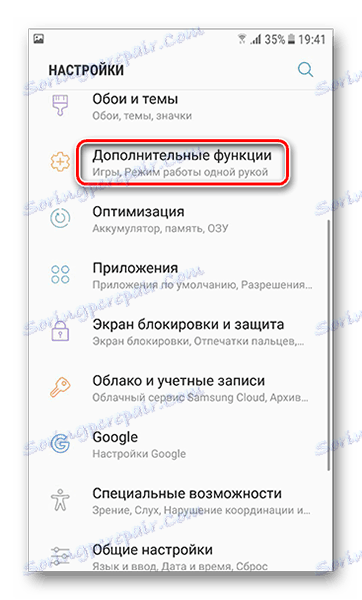
Намерете елемента "Screenshot на дланта" и го включете.
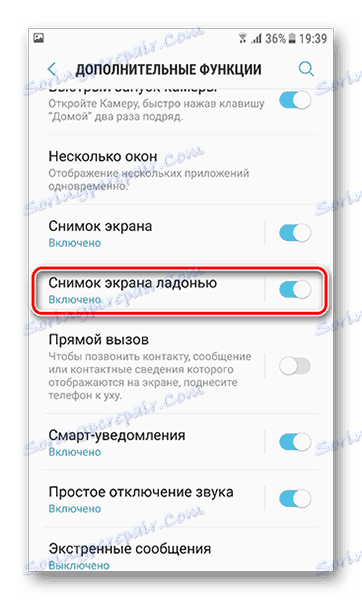
След това плъзнете дланта на ръката си през дисплея от левия край на екрана на дясно или назад. На този етап ще се заснеме какво се случва на екрана и снимката ще бъде запазена в галерията в папката "Screenshots" .
Собствениците на устройства от тази компания също имат допълнителни начини за това как да направите екранна снимка. При модели с версия на Android 6.0 с EMUI 4.1 и по-нова версия има функция за създаване на екранни снимки с кокалчетата. За да го активирате, отворете "Настройки" и отворете раздела "Управление" .
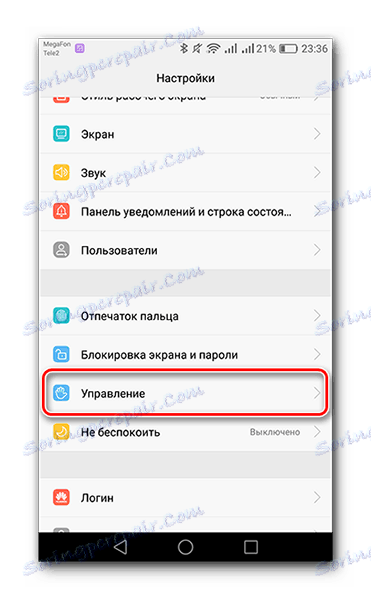
След това отворете раздела "Движения" .
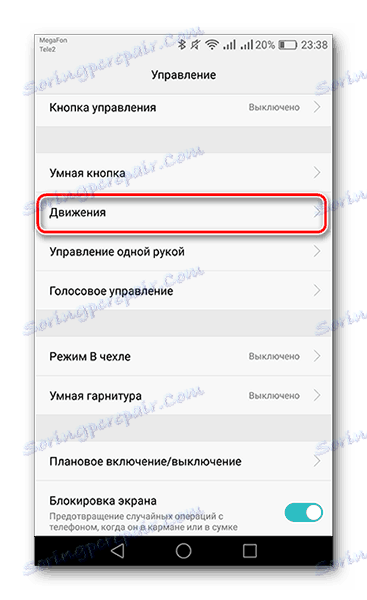
След това отидете на елемента "Smart screenshot" .
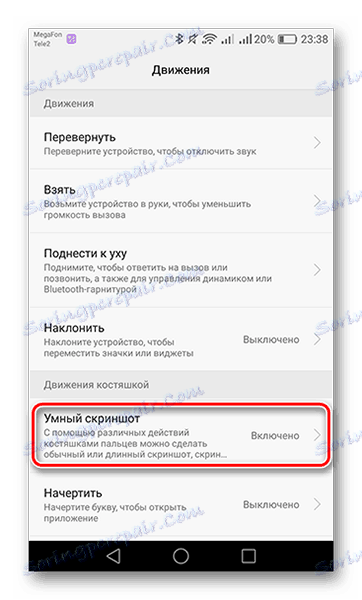
В следващия прозорец ще има информация от върха за това как да използвате тази функция, с която трябва да се запознаете. По-долу кликнете върху плъзгача, за да го включите.
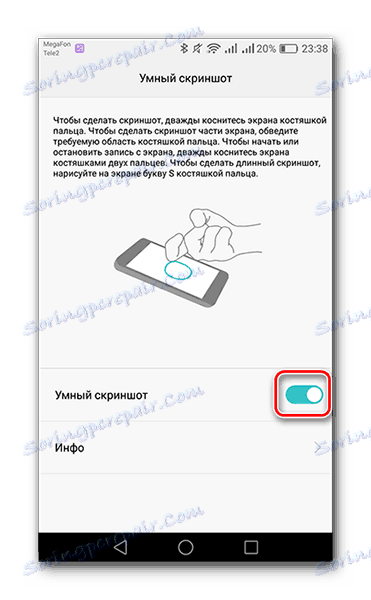
На някои модели на Huawei (Y5II, 5A, Honor 8) има интелигентен бутон, на който можете да зададете три действия (едно, две или продължително натискане). За да настроите функцията, за да създадете екранна снимка на нея, отидете в Settings ( " Настройки") в "Control" и отидете на елемента "Smart Button" .
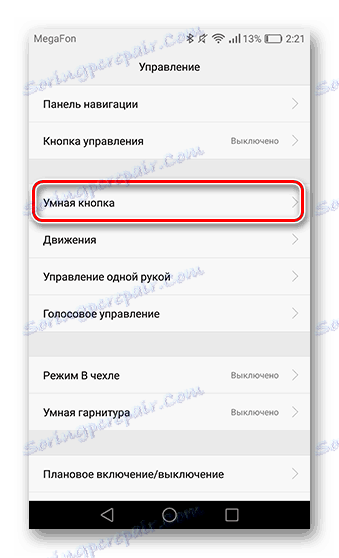
Следващата стъпка е да изберете бутона, който искате да направите екранната снимка удобна за вас.

Сега използвайте кликване по ваш избор в точното време.
Asus също има една опция за удобно създаване на екранно изстрелване. За да не се притеснявате при едновременното натискане на два бутона, стана възможно да направите екранна снимка с натискащия бутон на най-новите приложения в смартфоните. За да стартирате тази функция в настройките на телефона, намерете "Индивидуални настройки на Asus" и отворете бутона "Последни приложения" .
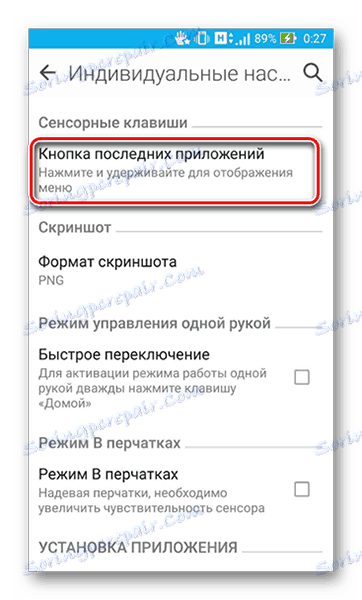
В показания прозорец изберете реда "Натиснете и задръжте, за да направите екранна снимка" .
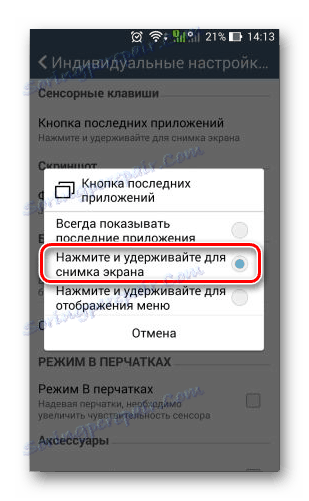
Сега можете да направите екранна снимка, като задържите персонализиращия се тъч бутон.
В корпуса MIUI 8 добави екранна снимка на жестовете. Разбира се, тя не работи на всички устройства, а за да проверите тази функция на смартфона си, отидете на "Настройки" , "Още" , до "Скрийншотове" и включете жестовете на екрана.
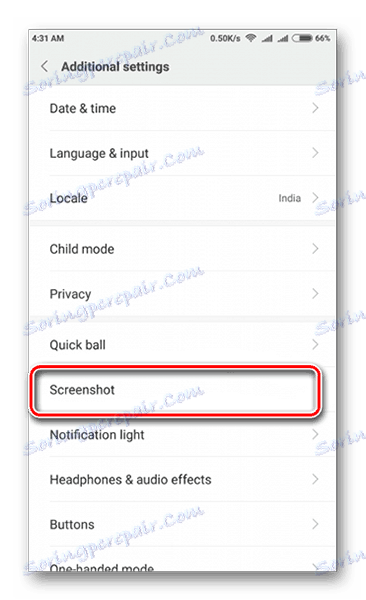
За да направите екранна снимка, прекарайте три пръста надолу по екрана.
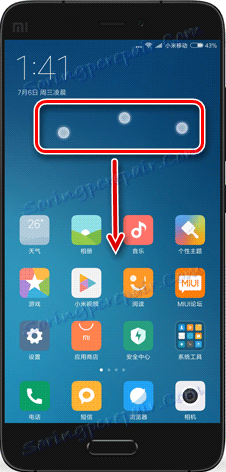
На тези черупки работата с екранни снимки завършва. Също така, не забравяйте за лентата с инструменти за бърз достъп, която днес почти всеки смартфон има икона на ножица, която показва функцията за създаване на екранна снимка.
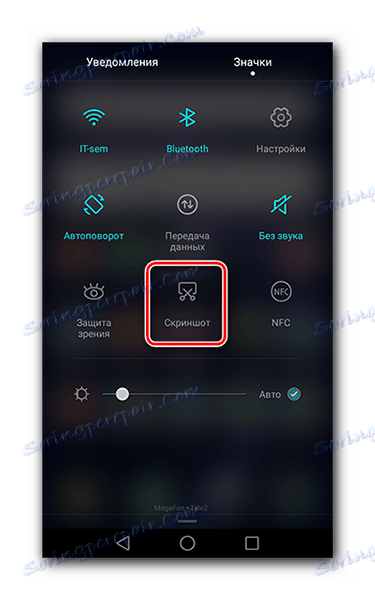
Намерете марката си или изберете удобен метод и я използвайте по всяко време, когато трябва да направите екранна снимка.
По този начин екранните снимки на смартфони с Android OS могат да бъдат направени по няколко начина, всичко зависи от производителя и конкретния модел / shell.